Tastatura este instrumentul principal atunci când lucrați pe un computer, fără de care munca este aproape imposibilă. Desigur, puteți introduce informații folosind un mouse și o tastatură pe ecran, dar această metodă este incomodă și munca cu drepturi depline nu va funcționa.
În acest articol, vă vom spune ce să faceți dacă tastatura de pe computerul dvs. nu funcționează și luăm în considerare toate cauzele posibile ale acestei defecțiuni.
Tastatura este un dispozitiv destul de simplu și de obicei funcționează impecabil. Cu toate acestea, există momente când indicația de la tastatură este aprinsă, dar nu este imprimat nimic.
De ce nu funcționează tastatura: motive
Există două tipuri de motive pentru care o tastatură de computer poate să nu funcționeze:
- Mecanic (cablu rupt, pătrunderea umezelii, contaminarea excesivă a tastaturii, încălcarea integrității porturilor pentru conectare și așa mai departe).
- Software (defecțiuni software, setări incorecte BIOS, drivere incorecte pentru tastatură și așa mai departe).
Să aruncăm o privire la toate motivele principale pentru care tastatura nu funcționează și la metodele de depanare.
Cablu sau portul tastaturii prost
Primul pas este evaluarea stării fizice a tastaturii.
Uitați-vă la indicația butoanelor Caps Lock și Num Lock. Cel mai probabil, dacă funcționează, atunci fizic totul ar trebui să fie bine cu tastatura.
Inspectați cablul tastaturii cu ochii. Poate fi ciupit sau tăiat. De exemplu, mulți proprietari de animale de companie își roade cablurile.
De asemenea, verificați vizual portul de conectare a tastaturii pentru eventuale fracturi sau îndoituri. Există două tipuri de porturi pentru tastatură - USB și PS / 2.

Se întâmplă adesea ca în portul PS / 2, când încearcă să se conecteze la un computer, oamenii să rupă capătul nucleului și tastatura să nu fie conectată.
Dacă exteriorul cablului USB al tastaturii și al portului de conectare arată bine, încercați să conectați tastatura la un alt port USB de pe computer. Portul computerului în sine poate fi deteriorat. Dacă tastatura funcționează într-un alt port de pe computer, atunci ai o problemă cu portul USB. De obicei, există mai multe dintre ele pe computer și puteți lăsa pur și simplu tastatura conectată la portul care funcționează.
În cazul unei tastaturi cu un port PS / 2, ar trebui să verificați funcționalitatea portului de conectare a tastaturii pe alt computer, deoarece există un singur astfel de port pe placa de bază. Pentru a testa dacă portul PS / 2 de pe computer funcționează, va trebui să găsiți o altă astfel de tastatură.
S-a vărsat lichid pe tastatură și murdărie
O tastatură inundată este o bătaie de cap pentru toți profesioniștii IT și o mină de aur pentru toate centrele de service de reparații de laptopuri. Foarte des, când lucrează la computer, oamenii toarnă ceai, cafea, bere și alte lichide pe tastatură. Ca urmare, tastatura poate fi deteriorată.

De obicei, este ușor să determinați vizual și prin miros că lichidul a fost vărsat pe tastatură. Examinați cu atenție tastatura. Scoateți câteva chei. Dacă vezi că pe tastatură sau sub taste sunt urme de lichid vărsat sau de mâncare, atunci ai două variante. Fie cumpărați o tastatură nouă, fie dezasamblați meticulos tastatura inundată, curățați-o, uscați-o și puneți-o la loc. Cel mai probabil, tastatura va funcționa.
Mai devreme, am vorbit deja în detaliu despre cum să curățați tastatura computerului acasă.
Verificarea setărilor USB în BIOS
În cazul unei căderi de curent în computer, setările BIOS-ului se pot modifica, în care există un element despre activarea și dezactivarea suportului pentru tastaturi USB în computer.
În plus, în acest fel puteți verifica starea de sănătate a tastaturii în principiu, deoarece este posibil să nu funcționeze în Windows, dar să funcționeze în BIOS. În acest caz, defecțiunea este cauzată de software sau drivere.
Pentru a intra în BIOS și a verifica setările, procedați în felul următor:
- Porniți computerul.
- Apăsați butonul DEL de pe tastatură până când apare fereastra de setări BIOS.
- Găsiți meniul USB Keyboard Support sau Legacy USB în setările BIOS.
- Asigurați-vă că setarea este în starea Activare. Dacă scrie Dezactivare, atunci comutați la Activare.
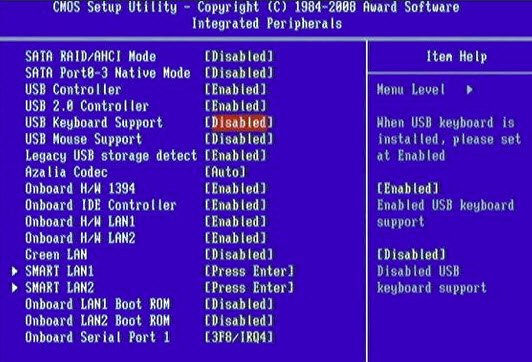
De asemenea, puteți pune restul setărilor BIOS asociate cu USB în starea Enable. Este posibil să aveți porturi pe panoul frontal al carcasei computerului, care odată nu mai funcționează.
Eșecul software-ului sau driverelor
Tastaturile cu conectori PS / 2 mai vechi sunt mai predispuse la erori software. Cu toate acestea, există încă o mulțime de astfel de tastaturi în uz, deși producătorii aproape că au încetat să le producă.
Pentru a remedia problema cu tastatura care nu funcționează din cauza software-ului, trebuie să porniți computerul și să intrați pe desktop. Deoarece tastatura nu mai funcționează și nu se tipărește, iar o parolă poate fi setată pe cont, va trebui să utilizați tastatura de pe ecran și să introduceți parola cu mouse-ul.
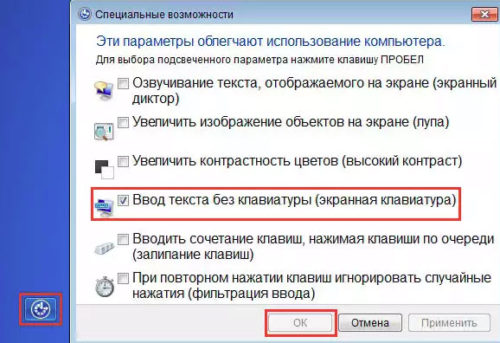
Acum că vă aflați pe desktopul computerului, trebuie să intrați în Managerul de dispozitive.
În Windows 8 și Windows 10, faceți clic dreapta pe buton startși selectați Manager de dispozitiv.
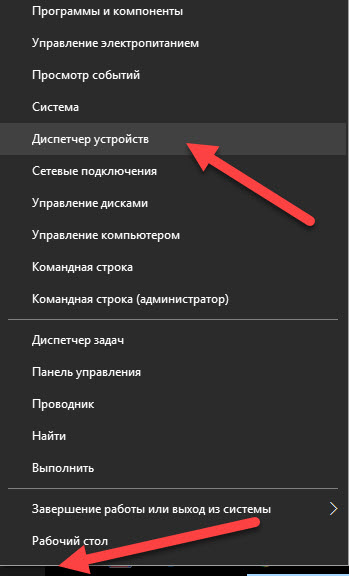
În Windows 7, faceți clic stânga pe butonul start... Apoi, faceți clic dreapta pe cuvânt Un calculatorși selectați Managementul calculatorului — Manager de dispozitiv.
Managerul de dispozitive afișează informații despre toate dispozitivele de pe computer. Extindeți ramura Tastaturi. Dacă un semn de întrebare portocaliu lângă tastatură este aprins, atunci dispozitivul nu este instalat corect pe sistem.
Faceți clic dreapta pe tastatură și selectați Șterge.
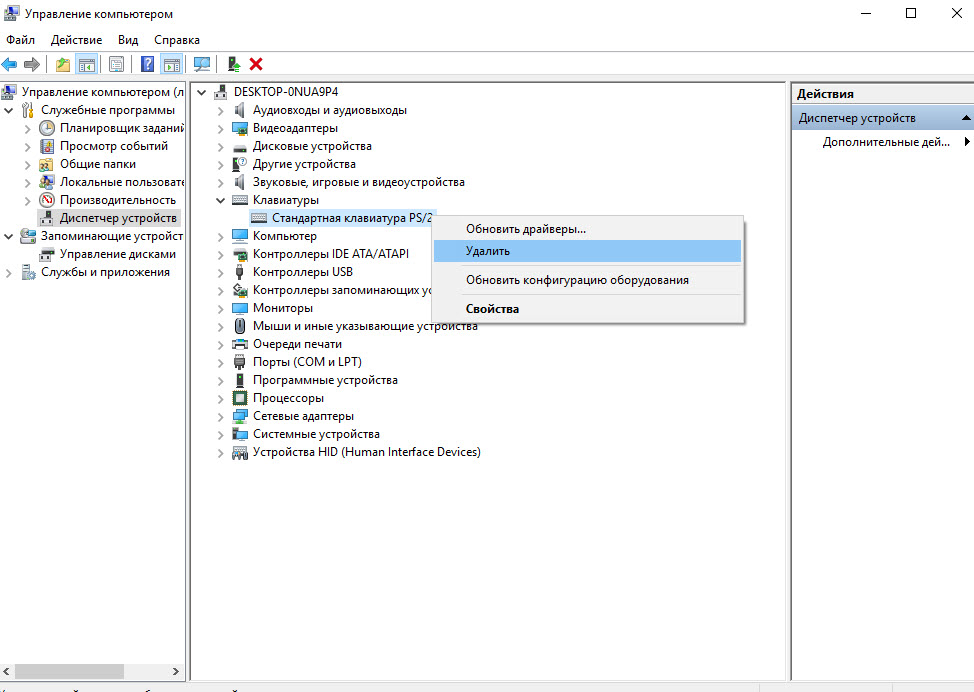
Apoi apăsați Acțiune — Actualizați configurația hardware.
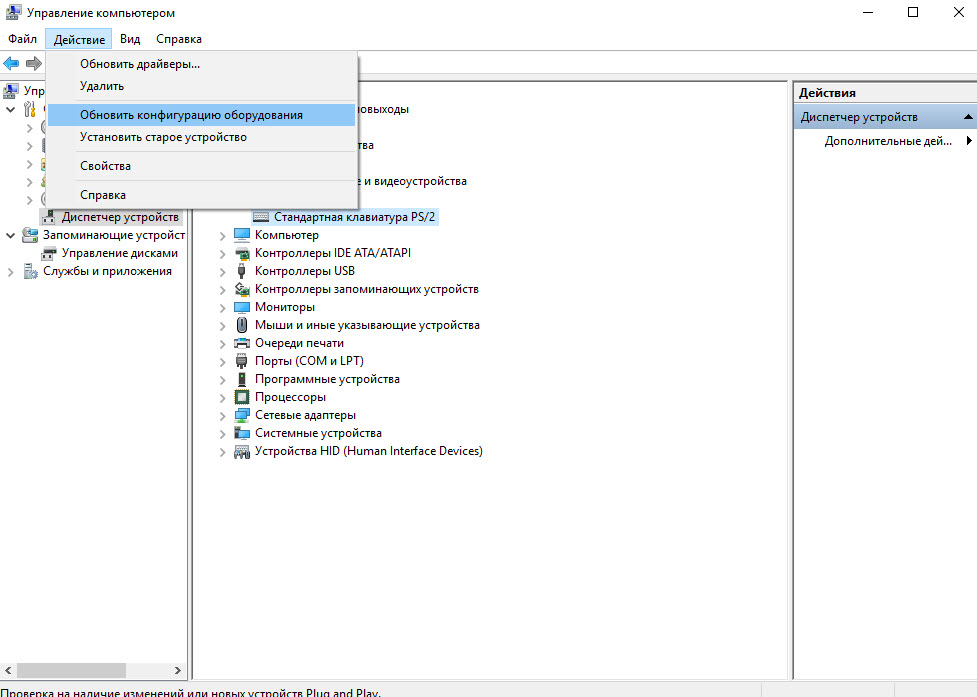
Computerul va scana din nou toate dispozitivele și va instala corect tastatura.
Un defect din fabrică sau tastatura a ajuns la sfârșitul duratei de viață
Orice tehnică tinde să se defecteze și să eșueze. Dacă tastatura a fost achiziționată relativ recent, atunci este posibil să fi întâlnit un defect din fabrică. În acest caz, puteți contacta asistența producătorului tastaturii și vă așteptați să aveți un dispozitiv de înlocuire.
Cert este că mulți producători își prețuiesc reputația și, fără a intra în dezbateri lungi cu cumpărătorul, trimit imediat o tastatură nou-nouță prin poștă.
Dacă aveți tastatura de mai mult de un an, atunci cel mai probabil este nefuncțională din punct de vedere al duratei de viață și ar trebui să cumpărați una nouă.




